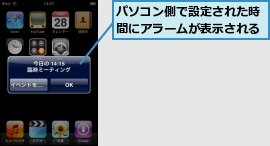カレンダーのデータをiPod touchに転送する
1.カレンダーのデータを用意する
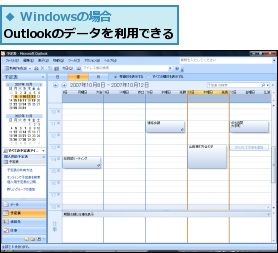
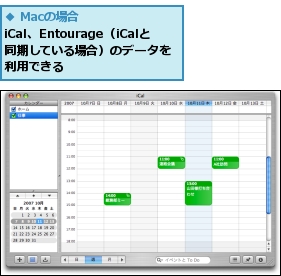
2.iPod touchと同期する
![]()
![2[情報]をクリック,3[カレンダーの同期元]にチェックを付ける,4[イベント]を同期する日数にチェックが付いていることを確認,5[適用]をクリック,Macの場合は[iCalカレンダーを同期する]にチェックを付ける,iPod touchにカレンダーデータがコピーされた,転送するカレンダーを選択したいときは[選択したカレンダー] をクリックする](/contents/007/img/img20071225163215086676.jpg)
3.iPod touchで確認する
![[カレンダー]をタップ](/contents/007/img/img20071228110850085992.jpg)
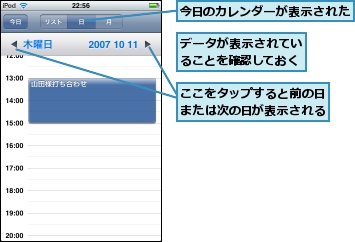
[ヒント]iPod touch上で予定を入力するには
iPod touch上で新規の予定を入力したいときは、カレンダーの画面右上にある[×]をタップします。Outlookを使っている場合は、同期すると[同期の警告]が表示されるので、[許可]をクリックするとパソコン側に予定が追加されます。
[ヒント]ToDoや参加者などの情報は同期できない
カレンダーでは予定以外の項目、例えばToDoリストやイベントの参加者リストなどは、iPod touchへ転送できません。カレンダーソフトで予定を細かく管理している人は注意が必要です。あくまでも予定を確認するための機能として利用するとよいでしょう。
[ヒント]カレンダーの表示を切り替える
カレンダーには、[リスト][日][月]という3種類の表示モードがあります。[リスト]をタップすると、すべての予定が一覧形式で表示されます。画面を上下にドラッグすることで、以前の予定や今後の予定を確認できます。[日]表示モードは、スケジュールを1時間単位で表示します。画面の上にある三角をクリックすると、前の日または次の日へと移動します。最後の[月]表示モードは、1か月の予定を表示します。日付をタップすれば、1日の予定をすべて確認できます。また、いずれの表示モードも、[今日]をタップすると、どこにいてもその日の予定を素早く表示できます。

[ヒント]アラームが表示されたときは
パソコン側のカレンダーでアラームを設定した場合、イベント発生の数分前にアラームが表示されます。[イベントを…]をタップするとイベントの内容が表示されます。内容確認が必要なければ[OK]をタップします。なお、iPod touchがロック状態になっている場合は、[ロック解除]の代わりに[表示]スライダが表示されますので、スライダをドラッグしてイベントの内容を確認します。